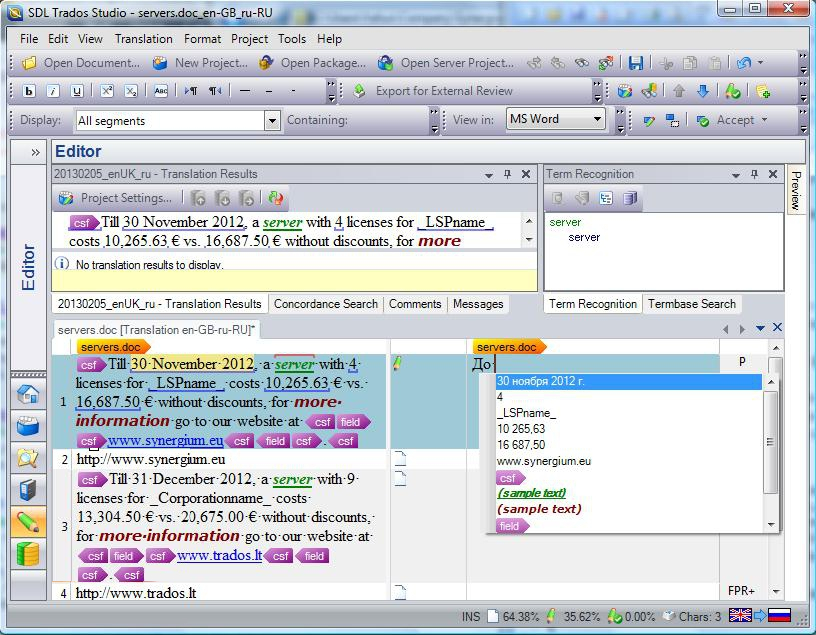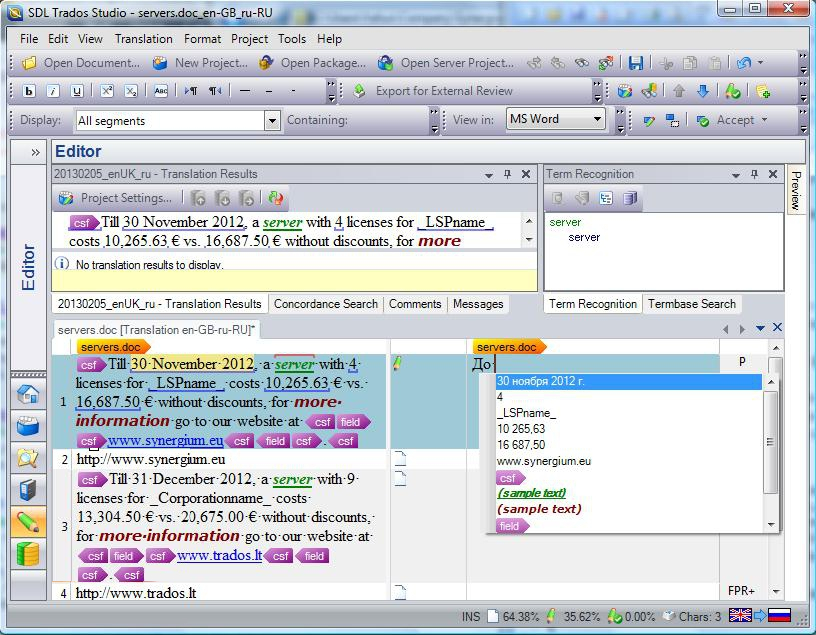Kõik, kes on Trados Studio eeliseid kirjeldavaid materjale vähegi sirvinud, on kohanud selliseid keerulisi nimesid nagu AutoSuggest™, QuickPlace™, Context Match jt. Pärast Trados Studio installimist ja käivitamist kulutab aga enamik kasutajaid aega programmi erinevate funktsioonide tundmaõppimisele ning imestab, kuhu need eelised siis jäid …
Kõik vastused võib muidugi leida kasutusjuhenditest ja õpikutest, kuid programm on ju soetatud eesmärgiga saada kasu nüüd ja kohe, mitte pärast sadade ja, tõele au andes, mitte kuigi huvitavate juhend- ja õppematerjalide läbilugemist.
Järgmisena tutvustan teid nende eelistega, kuid seda mitte reklaami eesmärgil, vaid et anda näpunäiteid, kuidas eelised enda kasuks tööle panna.
AutoSuggest™
Olen kindel, et AutoSuggestile sarnase funktsiooniga on enamik teist kokku puutunud. Kui hakkate näiteks Google‘i otsinguväljale kirjutama mõnd sageli otsitavat väljendit, siis avaneb kursori all kohe kontekstimenüü, pakkudes alustatud väljendile võimalikke variante. Klõpsate vaid hiirega ning soovitud pikem väljend sisestataksegi otsinguväljale. Täpselt samal põhimõttel töötab ka AutoSuggest: kui hakkate kirjutama sõna või väljendit, mis kordub sageli teie tõlkemälus, ilmub kontekstimenüü, millest leiate vaid sekundi murdosaga sobivaima variandi väljendi lõpetamiseks. Täpselt nagu kiirkirjutaja, kes suudab teie mõtteid lugeda.
Ma juba tean, mida ütlevad mulle selle peale Trados Studio kogenud kasutajad: funktsiooni AutoSuggest™ kasutamiseks on vaja luua spetsiaalne sõnastik mälust, milles on vähemalt 25 000 segmenti. Igaühel ei ole sellise mahuga mälu või taolist sõnastike loomise funktsiooni. Teil on õigus. Kuid annan teile vihjena teada, et vähemalt ELi institutsioonide tekstide tarbeks on selline mälu kõigile kättesaadav.
Minge veebilehele http://ipsc.jrc.ec.europa.eu/index.php?id=197, leidke sealt zip-faile sisaldav tabel ning laadige alla ükskõik milline fail, mille suurus on 98 MB – sealt leiate mitusada TMX-vormingus faili. Salvestage need failid mõnda tühja kausta oma arvutis.
Looge Trados Studios uus mälu ning importige sinna allalaaditud TMX-failid. Nii saate tõlkemälu, mis sisaldab mitukümmend tuhat segmenti – seda on enam kui küll, et luua AutoSuggesti sõnastik. (Seda mälu tasub kasutada ka tõlkimisel.)
Kui jäite hiljaks, siis ärge heitke meelt, sest moodulit SDL AutoSuggest Creator Add-Onsaab osta ka eraldi või koos uue Trados Studio litsentsiga.
Lisaks sellele võivad meie spetsialistid luua teile sümboolse hinna eest AutoSuggestisõnastiku teie enda tõlkemälust.
AutoSuggesti sõnastiku (fail laiendiga .bpm) lisamiseks projektile avage menüü Project > Project Settings, klõpsake valikul Language Pairs, valige selle alt sobiv keelekombinatsioon ning klõpsake valikul AutoSuggest Dictionary.
AutoText ja MultiTerm
Mälu, mille saate alla laadida eespool nimetatud veebilehelt, sobib Euroopa Liidule tehtavate tõlgete korral. Mida teha aga juhul, kui tõlgite hoopis teise valdkonna tekste ning teil ei ole vajaliku mahuga mälu?
Teil on võimalik kasutada alustatud fraasi automaatse jätkamise funktsiooni. Selleks tuleb teie tekstides enim esinevad sõnad ja väljendid sisestada AutoTexti loendisse.
Valige menüüs Tools > Options, avage vasakult valik AutoSuggest, klõpsake valikulAutoText ja sisestage soovitud sõnad.
Neid sõnu võib sisestada ka jooksvalt. Märgistage soovitav sõna või väljend tõlgitavas tekstis ning sisestage see loendisse käsu Tools > Add AutoText Entry abil.
Loendisse sisestatakse automaatselt ka projektiga ühendatud MultiTermi terminibaasides olevad terminid.
QuickPlace™
Funktsioon QuickPlace aitab hakkama saada kui tahes keerulise vormindamisega ning on abiks kuupäevade, numbrite, metamärkide ja muutelementide sisestamisel.
Kõige lihtsam on selgitada funktsiooni omadusi näite varal.
Tõlgitavas lauses on sõnad, mis on kirjutatud teise värvi ja fondiga, ning metamärgid: kuupäev, arvud ja muutelemendid. Kõik metamärgid on alla joonitud sinise joonega, kuupäev ja hinnad on kirja pandud Briti inglise keele grammatikareeglite järgi.
Tõlkima asudes käivitab kasutaja funktsiooni QuickPlace, valides kombinatsiooni Ctrl + , (koma) (või tehes parema hiireklõpsu ja valides QuickPlace). Ilmub kontekstimenüü, millest saab valida endale sobiva metaelemendi, mis on, nagu te näete, tõlgitud vastavasse keelde ja kirja pandud nõutavate reeglite järgi.
Käsitsi tuleb sisestada vaid allajoonimata sõnade tõlge.
Pärast seda, kui lause on tõlgitud, tuleb see ka „väljanägemiselt” originaalile vastavaks muuta. Kas te suudate sõnadele „more information” peale vaadates öelda, milline on fondi suurus, mis on fondi nimi ja millist bordoopunast arvukate punaste toonide seast on kasutatud? Õnneks ei pea te seda kõike välja selgitama hakkama.
Märgistage vajalikud sõnad, avage funktsioon QuickPlace ning valige kontekstimenüüst fraasile sobiv variant „(näidistekst)”.
Lähtetekstis on ka märgendid (lillad kirjaga nooled), mida eirata ei tohi. Kuid ei tasu kulutada aega nende kopeerimise ja kleepimise peale. Need saab tõlketeksti sisestada ühe hiireklõpsuga: märgistage tõlketekstis sõna või lauseosa, mis on lähtetekstis pandud paarismärgendite vahele, ning klõpsake lähteteksti lauses üht märgendit. Toodud näites olevate märgendite sisestamine tõlkesse võtab vaid kümmekond sekundit.

Context Match
Oletame, et tõlgite järgmise teksti:
Seejärel tõlgite sama mäluga järgmise teksti:
Find the file containing info about a required picture. Copy and paste it to this folder. Find the required picture. Copy and paste it to this folder.
Kui jõuate teisele reale, ilmub sinna sajaprotsendiline vaste:
Kuid lähemalt vaadates märkate, et tõlge ei ole õige, sest kopeerida tuleb fail, järelikult peab tõlkes olema „его” (nimisõna „файл” on vene keeles meessoost). Seepärast kontrollivad kogenud Tradose kasutajad kõiki sajaprotsendilisi vasteid. Trados Studiovabastab teid sellest tööst, kui selle tegemine pole hädavajalik. Pöörake tähelepanu neljandale lausele: selle kontekst sarnaneb mälus olevale lausele ehk see asetseb lause “Найдите нужную фотографию” järel, seega ei pea grammatilise vastavuse pärast muretsema. Selliseid vastavusi on sajaprotsendilistest vastetest lihtne eristada tähekombinatsiooni CM (Context Match – kontekstiline vaste) alusel.
Edu teile!